Dieser Workflow zeigt Ihnen die Schritte zum Erstellen eines Mosaik-Datasets mithilfe der Vektorfeld-Vorlage.
Erstellen eines Mosaik-Datasets mithilfe der Vektorfeld-Vorlage
Erstellen Sie zunächst ein Mosaik-Dataset mithilfe der Vektorfeld-Vorlage.
- Erstellen Sie ein Mosaik-Dataset mithilfe des Geoverarbeitungswerkzeugs Mosaik-Dataset erstellen.
- Fügen Sie mithilfe des Geoverarbeitungswerkzeugs Raster zu Mosaik-Dataset hinzufügen Daten hinzu.
- Wählen Sie einen der multidimensionalen Raster-Typen: GRIB, HDF oder
NetCDF.
Schaltfläche
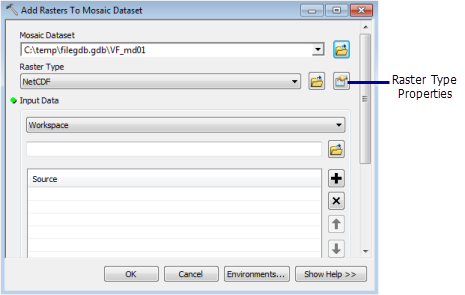
- Geben Sie die Eingabedatei oder den Workspace an, der die Dateien enthält.
Wenn Ihre Eingabe aus nur ein oder zwei Dateien besteht, sollten Sie die Option Datei wählen und nicht die Option Workspace, weil Letztere länger dauert.
- Klicken Sie auf die Schaltfläche Raster-Typ-Eigenschaften.
- Klicken Sie auf die Registerkarte Allgemein und wählen Sie die Verarbeitungsvorlage Vektorfeld aus.
- Klicken Sie auf die Registerkarte
Variablen und wählen Sie zwei Variablen, die verwendet werden.
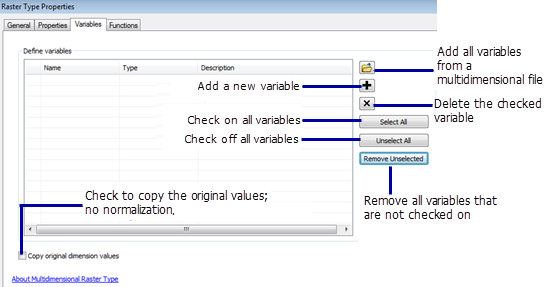
- Legen Sie den Variablentyp fest, indem Sie in der Spalte Typ die richtigen Einträge vornehmen.
Ihre Daten können Vektor-Magnitude und Vektor-Richtung bzw. Vektor-U und Vektor-V sein.
- Klicken Sie auf OK, um das Fenster Raster-Typ-Eigenschaften zu schließen.
- Aktivieren Sie Mosaik-Dataset-Statistiken berechnen im Abschnitt Mosaik-Nachbearbeitung.
- Klicken Sie auf OK, um das Werkzeug auszuführen. Das Ausgabeergebnis wird der Karte automatisch hinzugefügt.
- Wählen Sie einen der multidimensionalen Raster-Typen: GRIB, HDF oder
NetCDF.
Visualisieren eines Mosaik-Datasets mit dem Vektorfeld-Renderer
Jetzt können Sie Ihre Daten mit dem Vektorfeld-Renderer visualisieren.
- Fügen Sie das Mosaik-Dataset zur Karte hinzu.
- Öffnen Sie Eigenschaften des Mosaik-Datasets.
- Klicken Sie auf den Vektorfeld-Renderer.
- Passen Sie die Renderer-Eigenschaften nach Bedarf an.
- Wenn die Daten vertikale Dimensionen enthalten, geben Sie auf der Registerkarte Multidimensional der Eigenschaften einen Z-Wert an.
- Klicken Sie auf OK, um das Mosaik-Dataset mit dem Vektorfeld-Renderer anzuzeigen.
-
Verwenden Sie den Zeitschieberegler, um das Mosaik-Dataset dynamisch zu visualisieren.
Weitere Informationen zur Verwendung des Zeitschiebereglers finden Sie unter Verwenden des Zeitschiebereglers.